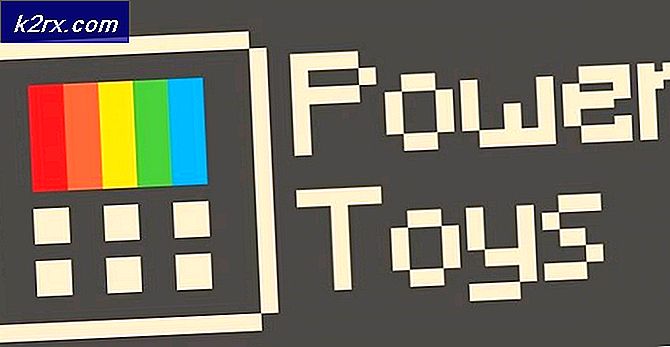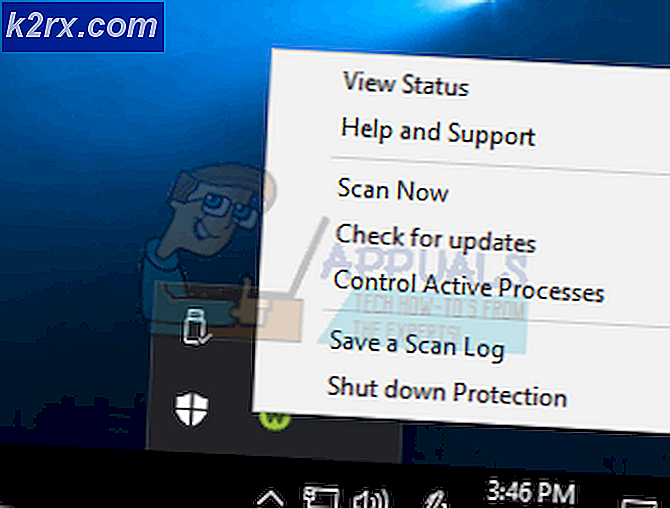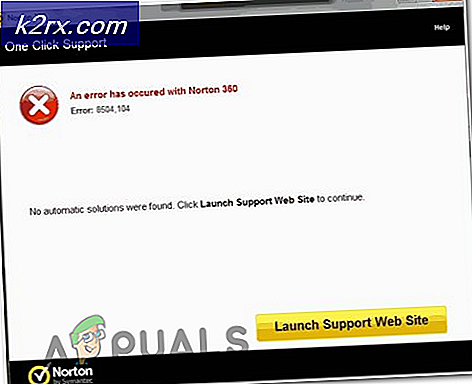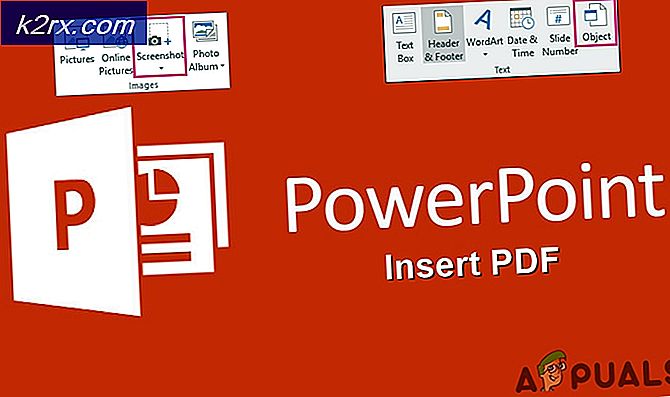Fix: Video Facebook tidak bisa diputar di Chrome
Facebook adalah situs Jaringan Media Sosial yang hebat dan memiliki lebih dari satu miliar pengguna. Salah satu alasan popularitasnya adalah kemampuan untuk berbagi dan melihat aliran video yang tak ada habisnya. Namun, baru-baru ini banyak laporan telah masuk di mana Google Chrome (salah satu browser yang paling banyak digunakan) menghadapi masalah saat memuat Video Facebook. Entah video tersebut terus melakukan buffering atau tidak memuat sama sekali.
Apa yang Mencegah Chrome Memutar Video di Facebook?
Setelah menerima banyak laporan dari beberapa pengguna, kami memutuskan untuk menyelidiki masalah dan menyusun panduan dengan menerapkan masalah yang hilang untuk sebagian besar pengguna kami. Juga, kami melihat alasan mengapa kesalahan ini dipicu dan mencantumkannya di bawah ini.
Sekarang setelah Anda memiliki pemahaman dasar tentang sifat masalah, kami akan melanjutkan ke solusi. Pastikan untuk menerapkan solusi ini dalam urutan tertentu yang disajikan untuk menghindari konflik apa pun.
Solusi 1: Memulai Ulang Chrome
Dalam beberapa kasus, ada kemungkinan aplikasi tidak dimuat dengan benar karena gangguan selama proses peluncuran. Oleh karena itu, dalam langkah ini, kami akan memulai ulang Chrome untuk memastikan bahwa Chrome diluncurkan dengan benar.
- Klik di "X"Di pojok kanan atas untuk menutup chrome atau ketik"chrome: // restart"Di bilah alamat dan tekan Memasukkan.
- Buka Facebook, melihat video dan memeriksa untuk melihat apakah masalah terus berlanjut.
Solusi 2: Menghapus Cache / Cookies
Ada kemungkinan bahwa cache atau cookie yang disimpan oleh aplikasi / situs web mungkin mengganggu elemen Chrome atau Facebook tertentu. Oleh karena itu, pada langkah ini, kami akan menghapus semua riwayat penelusuran sepenuhnya. Untuk itu:
- Klik di "Tidak bisa"Di pojok kanan atas dan pilih"Pengaturan“.
- Di dalam pengaturan, gulir ke bawah ke bawah dan klik "Maju" pilihan.
- Di bawah "Pribadi & Keamanan", Klik pada"Bersih Menjelajah Data" pilihan.
- Klik di "Maju"Dan Pilih itu pertama lima pilihan.
- Klik di "Waktu Jarak"Tarik-turun dan pilih"Sepanjang waktu”Dari itu.
- Klik di "Bersih Data"Dan pilih"Iya”Di prompt.
- Buka Facebook dan catatan di dengan kredensial Anda.
- Mencoba untuk memutar video dan memeriksa untuk melihat apakah masalah terus berlanjut.
Solusi 3: Mengaktifkan Konten Flash
Jika konten Flash telah dinonaktifkan untuk Facebook, maka kemungkinan video tersebut tidak dapat diputar dengan baik, Oleh karena itu, pada langkah ini, kita akan mengaktifkan konten flash untuk Facebook. Untuk itu:
- Buka yang "Facebook"Dan catatan di dengan kredensial Anda.
- Klik di "Mengunci"Di puncak kiri sudut di awal "Alamat" batang.
- Pilih yang "Pengaturan Situs"Dan klik"FlashDropdown.
- Pilih "Mengizinkan"Dari daftar dan mengulang kembali “Chrome“.
- Buka Facebook, catatan dengan kredensial Anda dan memeriksa untuk melihat apakah masalah terus berlanjut.
Solusi 4: Mengatur Ulang Chrome
Jika masalah tetap ada setelah mencoba semua solusi di atas maka satu-satunya perbaikan yang mungkin untuk itu adalah mengatur ulang browser ke pengaturan defaultnya. Oleh karena itu, pada langkah ini, kami akan mengatur ulang Chrome. Untuk itu:
- Buka Chrome dan klik "Tiga titik" dalam atas Baik–tangan sudut.
- Pilih "Pengaturan”Dari daftar opsi.
- Gulir ke bawah dan klik di "Maju"Dan gulir lebih jauh ke bawah.
- Di bawah "Setel ulang dan Bersih Naik"Menuju, klik di "Mengembalikan Pengaturan untuk Mereka Asli Default" pilihan.
- Klik di "Setel ulang Pengaturan"Di prompt.
- Mengulang kembali Chrome dan Buka situs Facebook.
- Memeriksa untuk melihat apakah masalah terus berlanjut.